教你修改QQ等级颜色的方法介绍
摘要:首先先打开QQ的安装目录。不知道安装路径的可以右键点击QQ快捷键。然后选择属性。点击查找目标即可到达QQ安装目录下。然后返回上一个文件,点开...
首先先打开QQ的安装目录。不知道安装路径的可以右键点击QQ快捷键。然后选择属性。点击查找目标即可到达QQ安装目录下。
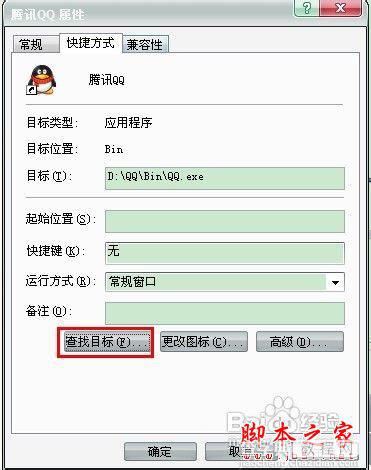
然后返回上一个文件,点开Resource.1.88.5058文件夹。有的后面的数字是不一样的。
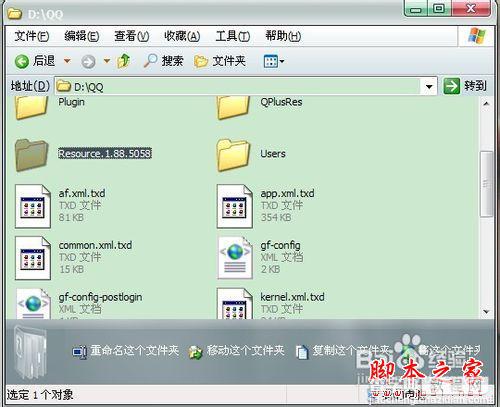
然后找到Res.rdb文件!这里我们要退出QQ操作好点,最好也来备份一个!自己不喜欢的话还可以返回来。备份好之后把这个文件复制桌面去。
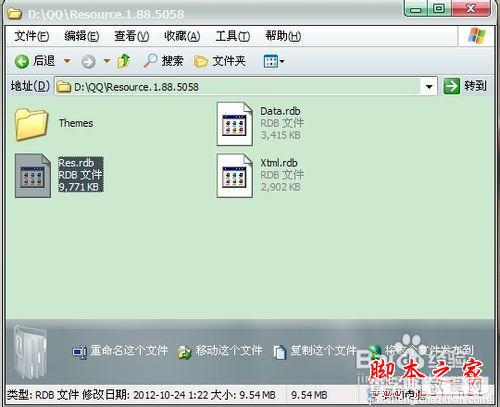
然后打开RDB打包解包工具(如果不能打开可以设置安装.net framework 3.5或者更高的)!打开之后把Res.rdb文件先解包。
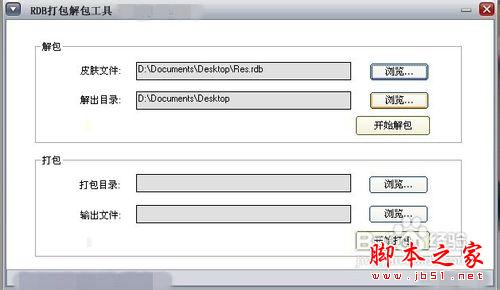
解压之后打开res文件夹。然后打开ConfigCenter文件。
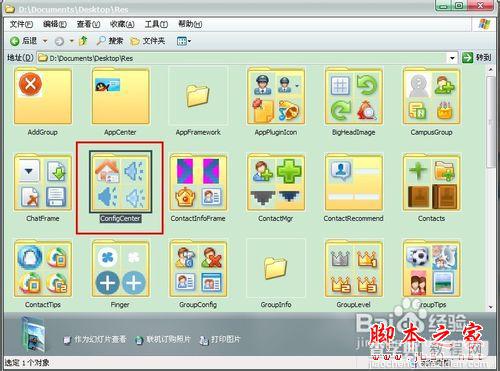
在ConfigCenter文件夹里面我们就能看到一个等级的图片,我们把这个图片复制出去修改。
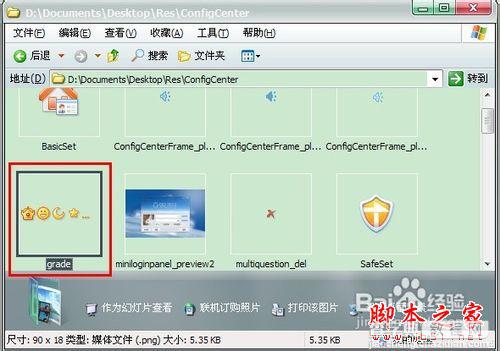
在这里我们可以用到美图秀秀、PS、可牛等图像处理工具来自己修改颜色。调整图片的亮度、饱和度、色相、色彩等可以慢慢的把图片颜色调整其他的颜色!
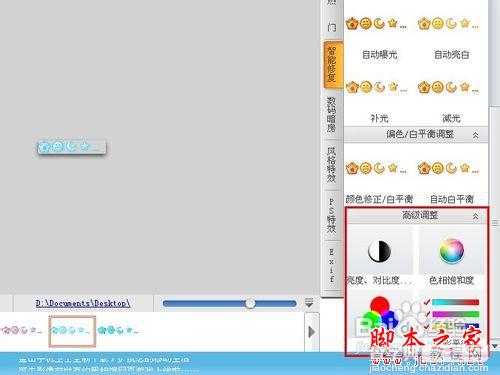
修改好之后把这个图片保存起来。要是png后缀哦,别弄错啦。然后把这个图片替换掉res文件夹里面的原有的黄色等级的图片,

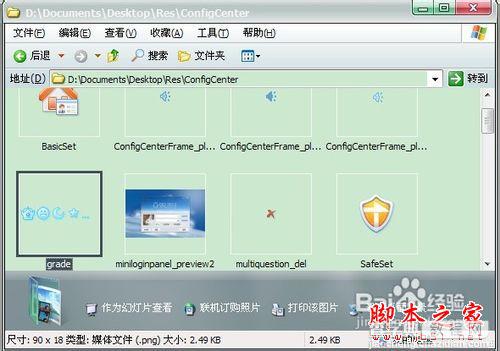
然后在把res打包,和解包的方法差不多!不过我们可以先把桌面原有的Res.rdb文件先删掉之后在打包,打包成功之后替换QQ安装目录下的Res.rdb文件!
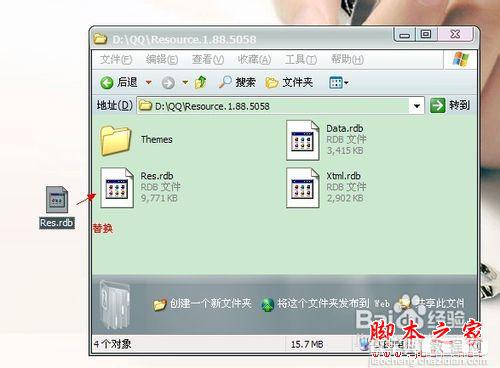
在登录QQ。等级的颜色就会变成你刚刚修改的图片的样子啦,不过只能本地显示哦。多有的好友的等级都是这样的了

如果自己不会修改图片的。可以点击下面图片右键保存桌面!

【教你修改QQ等级颜色的方法介绍】相关文章:
上一篇:
怎么做QQ头像翻页效果
下一篇:
怎么找回被盗的QQ密码
